Tutorial ini akan mengajarkan Anda cara mengganti nama mesin virtual tamu KVM dari baris perintah di Linux. Saya memiliki beberapa mesin virtual yang berjalan dengan rasa Linux yang berbeda di server KVM saya . Demi kemudahan referensi, saya selalu menamai setiap VM dengan versi OS atau aplikasi yang sedang berjalan di VM tersebut. Misalnya, jika VM berjalan dengan edisi minimal CentOS 8, saya akan menamakannya sebagai "centos8". Jika server web Apache diinstal pada CentOS 8 VM, maka nama tamu KVM akan menjadi "apache_centos8" dan seterusnya. Hari ini, saya ingin menguji Nginx di CentOS 8 VM, jadi ganti namanya menjadi "nginx_centos8" seperti yang dijelaskan di bawah ini.
Ganti Nama Mesin Virtual Tamu KVM Di Linux
Kita dapat mengubah nama VM di KVM menggunakan virsh utilitas baris perintah dalam dua cara:
- Menggunakan perintah "domrename",
- Memodifikasi file konfigurasi XML VM secara manual.
Pertama, kita akan melihat cara mengganti nama KVM VM menggunakan perintah "virsh domrename".
1. Ganti nama mesin virtual KVM menggunakan "virsh domrename"
"nama virsh domrename" Perintah digunakan untuk mengganti nama domain. Perintah ini mengubah nama domain saat ini menjadi nama baru tanpa membuat perubahan apa pun pada file konfigurasi.
Penggunaan umum dari perintah "virsh domrename" adalah:
virsh domrename <old-name> <new-name>
Harap perhatikan bahwa domain harus tidak aktif dan tanpa snapshot atau pos pemeriksaan.
Pertama, pastikan mesin virtual tamu KVM dimatikan.
$ virsh list --all
Contoh keluaran:
Id Name State ------------------------------- - centos8 shut off - centos8-uefi shut off
Seperti yang Anda lihat, saya memiliki dua tamu KVM dan keduanya dimatikan.
Jika VM sedang berjalan, cukup matikan menggunakan perintah:
$ virsh shutdown centos8
Sekarang, saya akan mengubah nama mesin tamu "centos8" menjadi "nginx_centos8" menggunakan perintah "domrename" seperti di bawah ini:
$ virsh domrename centos8 nginx_centos8
Setelah berhasil mengubah nama, Anda akan melihat output seperti di bawah ini:
Domain successfully renamed
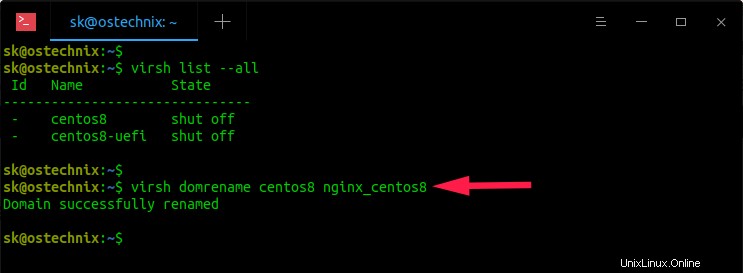
Sekarang, verifikasi apakah nama VM benar-benar telah diubah atau tidak:
$ virsh list --all
Contoh keluaran:
Id Name State -------------------------------- - centos8-uefi shut off - nginx_centos8 shut off
Anda juga dapat memverifikasinya dari Manajer Virt aplikasi juga.
Buka Virt-manager dan klik dua kali pada VM lalu klik "Show virtual hardware details" ikon di bilah menu. Anda akan melihat nama VM di bawah Ringkasan bagian.
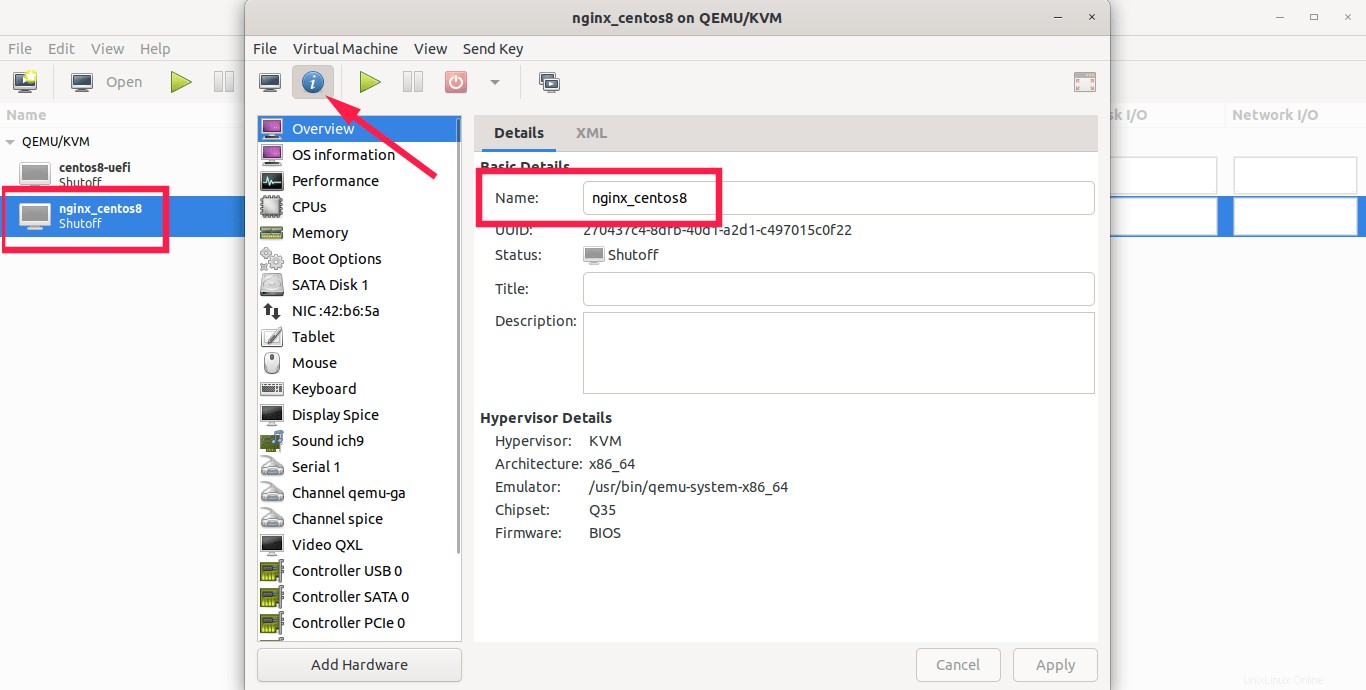
Itu dia. Kami berhasil mengganti nama VM bernama "centos8" menjadi ""nginx_centos8". Ini hanya perintah satu baris dan sangat mudah diingat.
Selanjutnya, kita akan melihat cara manual yang memerlukan beberapa pengeditan di file konfigurasi XML VM.
2. Ganti nama mesin virtual KVM dengan memodifikasi file XML-nya
Pastikan VM yang akan Anda ganti namanya dimatikan.
$ virsh list --all
Jika VM sedang berjalan, cukup matikan menggunakan perintah:
$ virsh shutdown centos8
Sekarang ekspor detail konfigurasi domain (VM) lama ke domain baru menggunakan perintah:
$ virsh dumpxml centos8 > nginx_centos8.xml
Perintah di atas akan menyalin konfigurasi lama ke file konfigurasi baru bernama "nginx_centos8.xml" dan menyimpannya di direktori saat ini.
Batalkan definisi domain lama, yaitu hapus konfigurasi domain lama yang ada:
$ virsh undefine centos8
Contoh keluaran:
Domain centos8 has been undefined
Edit file konfigurasi baru menggunakan editor teks pilihan Anda:
$ nano nginx_centos8.xml
Buka
domain type='kvm'> <name>nginx_centos8</name> <uuid>270437c4-8dfb-40d1-a2d1-c497015c0f22</uuid> <metadata> [...]
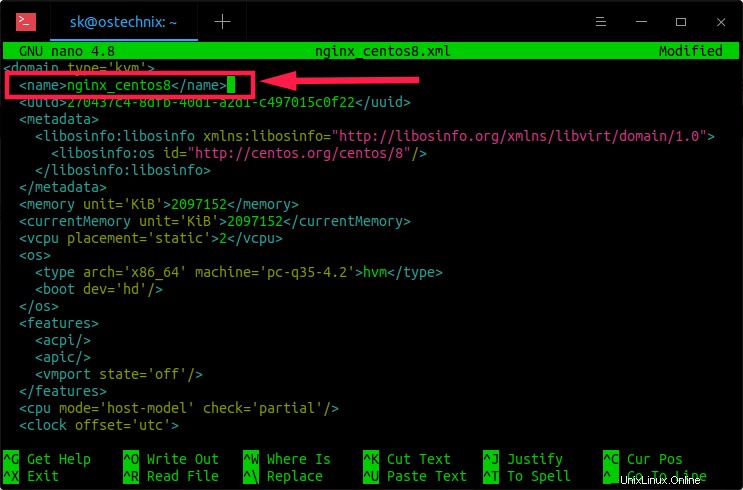
Tentukan mesin tamu virtual KVM baru dengan file konfigurasi XML baru:
$ virsh define nginx_centos8.xml
Contoh keluaran:
Domain nginx_centos8 defined from nginx_centos8.xml
Terakhir, mulai mesin tamu baru dengan konfigurasi XML baru:
$ virsh start nginx_centos8
Contoh keluaran:
Domain nginx_centos8 started
Verifikasi apakah mesin virtual KVM baru sedang berjalan:
$ virsh list --all
Contoh keluaran:
Id Name State -------------------------------- 2 nginx_centos8 running - centos8-uefi shut off
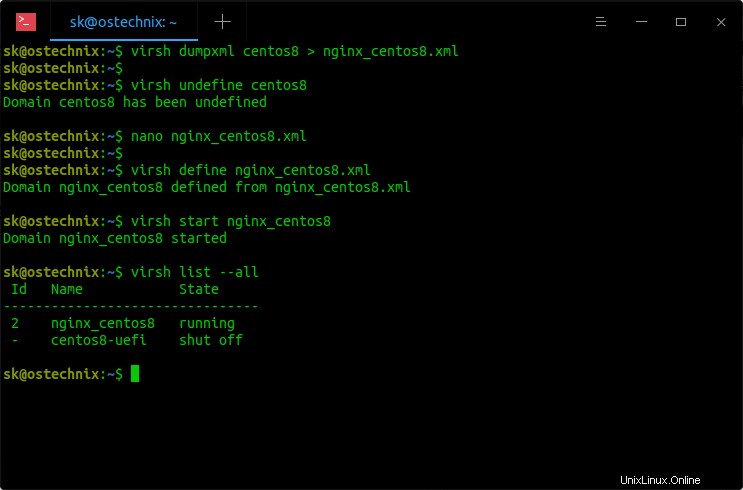
Anda juga dapat memverifikasi apakah dari antarmuka grafis Virt-manager seperti yang dijelaskan di bagian sebelumnya.
Semoga membantu.